Cum să vă migrați site-ul web de la Joomla la WordPress
Publicat: 2025-01-07Ambele sisteme CM au oferit o mare valoare și ușurință în utilizare în ultimele zile. Joomla și WordPress sunt cele mai de încredere CMS-uri. Pentru a migra Joomla la WordPress, a fost nevoie de multă răbdare și cunoștințe.
Cuprins
Cu toate acestea, WordPress este un confort pentru începătorii care visează să creeze un site web profesional, dar le lipsesc cunoștințele tehnice. De asemenea, este perfect pentru creștere, deoarece oferă machete și teme WordPress ușor de utilizat și interesante.
În acest blog, am împărtășitCum să vă migrați site-ul web de la Joomla la WordPress.Citiți cu răbdare și creați un site web unic pentru afacerea dvs.
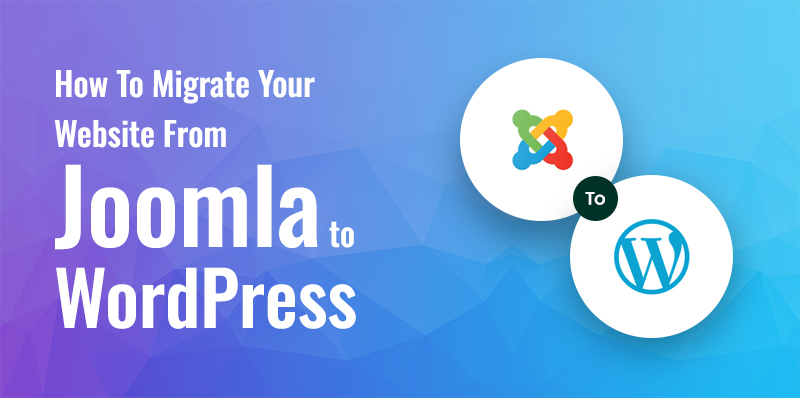
Joomla vs. WordPress
Joomla și WordPress sunt ambele sisteme excelente de gestionare a conținutului, cu capacitatea de a genera trafic și de a oferi cea mai bună experiență.
Cu toate acestea, Joomla, un sistem CMS puternic, ajută mai multe companii să-și îndeplinească visele. Oferă diverse facilități lingvistice și o gamă largă de traducători și ajută la creșterea traficului către site-ul dvs. web.
Pe de altă parte, WordPress este un sistem CM-uri benefic cu mai multe caracteristici care generează mai mult trafic și fac site-ul tău un loc bun.
De ce ar trebui să luați în considerare înainte de migrarea Joomla la WordPress
Pentru a migra site-ul dvs. de la Joomla la WordPress, ar trebui să luați în considerare câteva puncte,
Găzduire:În cele mai multe cazuri, aveți deja un domeniu și găzduire pentru site-ul dvs. Joomla. Cu toate acestea, vă recomandăm să nu alegeți unul vechi și să vă înscrieți pentru o nouă găzduire WordPress pentru a îmbunătăți rezultate mai valoroase.
Domeniu:După ce obținețigăzduire web,vă putețiînregistradomeniul mai rapid prin gazda dvs. O altă opțiune este să vă înregistrați singur domeniul; trebuie să învețicum să achiziționezi un domeniuprintr-un registru de domenii.
Cum să migrați site-ul dvs. Joomla la WordPress
Pasul 1: Obțineți WordPress
WordPress este ușor de utilizat și poate fi instalat în câțiva pași. Puteți face acest lucru mai ușor și ușor de utilizat dacă ați început să utilizați furnizori de găzduire WordPress, cum ar fi Hostinger, SiteGround, Bluehost și Godaddy. În afară de asta, puteți descărca WordPress de pe site-ul oficial WordPress.org.
După descărcarea WordPress, puteți urma instrucțiunile de pe ecran pentru a pregăti site-ul în câțiva pași.
Mai mult, puteți cumpăra și un constructor de site-uri web și puteți face un site web prin intermediul acestuia.
Pasul 2: Instalați pluginul FG Joomla la WordPress
Primul lucru de care trebuie să fii conștient în procesul de migrare Joomla la WordPress este că WordPress nu permite migrarea.
Dacă da, veți avea nevoie de un plugin FG Joomla to WordPress pentru a începe procesul. Acest plugin excelent este potrivit pentru migrarea conținutului Joomla, inclusiv media, postări, categorii și etichete, la WordPress pentru mai multe dintre site-urile dvs.
Acum, procesul de instalare a pluginului a început. În primul rând, trebuie să accesați tabloul de bord WordPress și vă puteți conecta acolo. Apoi, accesați direct plugin > Adăugați nou și apoi puteți căuta cu numele pluginului în bara de căutare.
În sfârșit, instalează pluginul în bara de căutare și activează-l.
Pasul 3: Faceți o copie de rezervă a site-ului dvs. Joomla
- Veți face backup pentru site-ul dvs. web pentru a vă asigura că nu vă puteți renunța la datele în timpul migrării. Pentru a face backup, puteți selecta extensia Akeeba Backupîn Joomla.
- Mai întâi, instalați Akeeba Backup și navigați la tabloul de bord principal al Joomla din meniul din stânga. Apoi, veți primi notificări cu o nouă opțiune de Backup.
- Acum, puteți face clic pe acea notificare și puteți aranja extensia.
- Apoi, trebuie să alegeți figura expertului de configurare, care vă ajută să gestionați extensia. Aspectul semnificativ al vrăjitorului este că va decide starea optimă a site-ului dvs. și va obține ce este mai bun.
- După finalizarea testului, faceți clic pe Backup Now .
- Puteți denumi Backup-ul, adăugați un comentariu și faceți clic pe „Backup acum”.
În plus, puteți face o copie de rezervă a site-ului dvs. WordPress, deoarece uneori ceva nu merge bine în timpul procesului de migrare, astfel încât să puteți restaura site-ul gol.
Nu trebuie să adăugați extensii pentru a face copii de rezervă pentru site-ul dvs. WordPress. Procesul este ușor: puteți intra în fila Manual și apăsați Backup. Cea mai bună parte este că software-ul creează automat o copie de rezervă pentru tine.
Mai mult, dacă vă abonați la unele site-uri web ale constructorului de site-uri web, acestea vor crea copii de rezervă regulate ale site-ului dvs. WordPress. Deci, în acest caz, nu aveți de ce să vă faceți griji. Întotdeauna aveți un site web de restaurat.

Pasul 4: Ștergeți WordPress
Mai întâi, trebuie să intri în tabloul de bord WordPress. De acolo, treci la următoarele,
Instrumente > Import > Joomla(FG) > Run Importer.
Următorul ecran va apărea pe site-ul dvs. WordPress, afișând conținutul pe care îl aveți deja. Dacă site-ul dvs. este liber, va afișa câteva pagini de testament și categorii implicite.
Următoarea sarcină este să vă ștergeți complet site-ul web, deoarece nu aveți date. Dacă faceți ceva, ar trebui să faceți o copie de rezervă a datelor și să vă transferați datele pe un nou site web.
Selectați Eliminați tot conținutul WordPressși apăsați Golește conținutul WordPress pentru a finaliza procesul de ștergere. Uneori, pluginul tău va confirma ulterior că site-ul tău web a fost șters. În cele din urmă, puteți găsi o singură etichetă de categorie implicită.
Pasul 5: Introduceți parametrii bazei de date Joomla
În următorii pași, puteți naviga în parametrii dvs. Joomla.
- Mai întâi, trebuie să selectați Sistemdin meniul din stânga.
- Apoi, trebuie să faceți clic peConfigurare globalăși să selectați filaServer.
- Acum, puteți derula în jos la setările bazei de date și apoi puteți copia toate informațiile importante, cum ar fi numele bazei de date, numele de utilizator și parola.
- Din nou, navigați în tabloul de bord WordPress și derulați în jos la secțiunea Parametrii site-ului Joomla. Apoi, puteți căuta câmpul URL Joomla și trebuie să introduceți adresa URL pe site-ul Joomla.
- Acum, puteți selecta opțiunea de a migra datele prin HTTP.
- După aceea, puteți face clic pe oconexiune Test mediași va testa dacă apare vreo eroare.
- După finalizarea testului, furnizați toate informațiile despre parametrii bazei de date Joomla și veți avea câmpuri WordPress precise.
- Acum, puteți testa conexiunea la baza de date. Trebuie să furnizați informații incorecte dacă testul este finalizat fără probleme. Testul va fi finalizat rapid, iar site-ul dvs. va fi gata pentru migrare.
Pasul 6: Importați conținutul dvs. Joomla
Mai întâi, derulați la secțiunea Comportamentdin tabloul de bord WordPress. În general, conține setările pe care ar trebui să le alegeți și pe cele pe care nu ar trebui să le alegeți. O veți gestiona în continuare pentru a decide ce doriți să migrați, cum ar fi postările arhivate, media și meta cuvintele cheie.
Vă va permite să importați toate conținuturile media, cum ar fi introducerea site-ului, în formă scrisă.
În cele din urmă, după finalizarea procesului de selecție, derulați până la sfârșitul paginii și faceți clicpe Start Reluați importul.
Pasul 7: Modificați legăturile interne
Migrarea este deja finalizată, dar unele procese trebuie finalizate.
Uneori, linkul intern al site-ului dvs. web nu funcționează din cauza ruperii linkului. Acest lucru face ca postările și paginile dvs. să ruleze încet. De asemenea, afectează traficul site-ului dvs. Dacă SEO off-page nu funcționează corect, traficul site-ului tău scade automat.
Acum, când faceți clic pe Modificare link-uri interne. Pluginul va scana automat pentru URL-uri sparte.
Pasul 8: Ajustați permalinkurile
Acesta este un pas esențial în clasarea site-ului dvs. pe pagina Google. Permalink-urile sunt adresele URL care conduc utilizatorii web de la paginile cu rezultate ale motorului de căutare la paginile și postările dvs.
După migrare, trebuie să vă schimbați permalinkurile, deoarece inhibă linkurile rupte care vă pot distruge SEO.
Există șase opțiuni diferite pentru modificarea permalink-urilor în WordPress.
Trebuie să accesați Setări > Permalink-uri.
Îi puteți schimba structura selectând opțiuneaPost nameși făcând clic peSalvare modificări.
Pasul 9: Verificați dacă există legături rupte
Este posibil să vedeți linkuri rupte când schimbați Joomla cu WordPress, mai ales după ce structura permalinkului se modifică. Găsirea acelor link-uri și legarea permalink-urilor rupte este esențială pentru a vă asigura că traficul potențial vizitează o pagină exactă.
Puteți utiliza un plugin WordPress excelent, Broken Link Checker, pentru a face acest proces. Acest scaner de plugin este potrivit pentru a remedia link-urile moarte și vă permite să le editați cu ușurință.
Pasul 10: Configurați redirecționări
După ce localizați link-uri întrerupte, trebuie să creșteți redirecționările pentru a permite utilizatorilor să acceseze noile adrese URL. Pentru a face acest proces de redirecționare, puteți utiliza un plugin WordPress, Redirecționare.
Pasul 11: Reorientează-ți domeniul către WordPress
Una dintre ultimele etape este crearea unui link de la numele de domeniu al vechiului site Joomla către noul site WordPress. Reprezentarea numelui este într-adevăr necesară atunci când mutați Joomla pe WordPress.
Acest proces este ușor, dar necesită timp. De asemenea, vă puteți schimba numele de domeniu pe site-ul dvs. WordPress navigând la setările generale.
Pasul 12: Obțineți o nouă temă WordPress de la SKT Themes
SKT Themes are mii de teme WordPress pentru site-uri web, portofolii, bloguri și magazine online.
Puteți găsi cele mai bune teme WordPress gratuite. Dacă aveți nevoie de o temă, aceste teme sunt populare și atrăgătoare din punct de vedere vizual și vă pot transforma site-ul într-o capodoperă profesională.
Pasul 13: Personalizați designul web
Partea proeminentă a oricărui site web este designul său. Un site web cu aspect perfect și ușor de utilizat pentru o platformă digitală atrage mai mult trafic și îl diferențiază de piața competitivă.
Iată câteva sfaturi despre personalizarea designului unui site web.
Căutați design web de referință : puteți obține idei căutând site-uri web similare. Există site-uri ample unde puteți găsi opțiuni mai bune.
Concentrează-te pe designul prietenos cu dispozitivele mobile : utilizatorii de smartphone-uri domină navigarea pe internet, ceea ce generează mai mult trafic. Așadar, faceți designul pe mobil mai întâi pentru a câștiga mai mulți clienți.
Păstrați-l simplu și intrigant : mențineți site-ul dvs. simplu, fără suprapuneri și aglomerare. Un site web simplu, dar intrigant, oferă o lizibilitate excelentă și, de asemenea, se încarcă rapid.
Cunoașteți HTML și CSS : Cunoașterea elementelor de bază ale HTML și codare vă poate ajuta să îmbunătățiți site-urile web.
Concluzie
Mutarea Joomla la WordPress este o muncă multitasking care necesită concentrare și expertiză excelente. Cu toate acestea, instrumentele precise pot crea o capodoperă și pot atrage clienți potențiali pe site-ul dvs.
Cu toate acestea, citirea tuturor blogurilor vă va oferi mai multe cunoștințe despre migrarea gratuită a Joomla la WordPress. Noi, cei de la SKT Themes, oferim un proces mai relaxant și mai ușor, așa că nu întârzia. Profitați de această oportunitate cât mai curând posibil.
